Cómo puedo añadir música a una presentación en PowerPoint
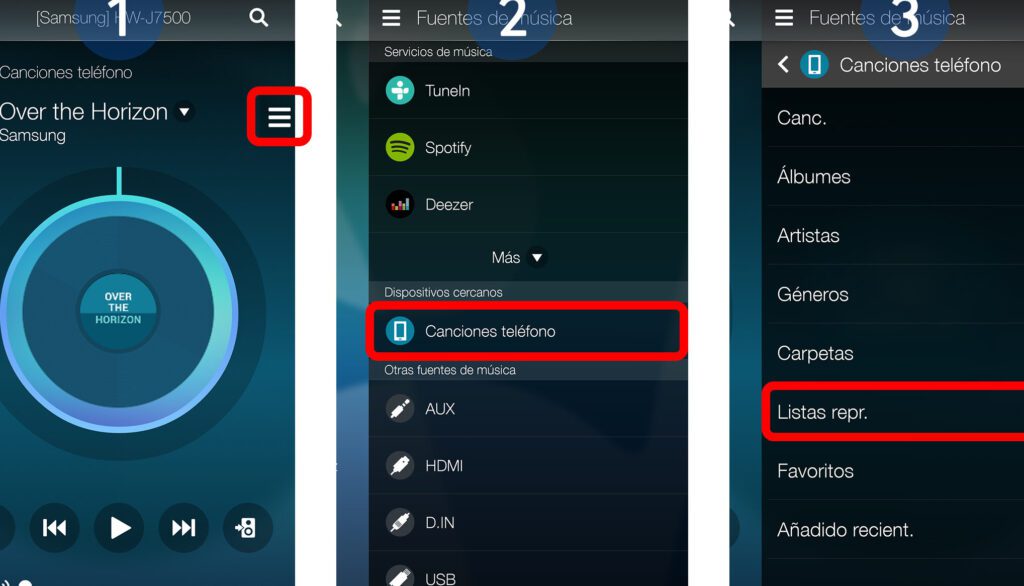
Si estás buscando agregar un toque especial a tus presentaciones de PowerPoint, añadir música puede ser una excelente opción. La música puede crear un ambiente, captar la atención de la audiencia y hacer que tu presentación sea más memorable. Afortunadamente, es muy fácil y sencillo agregar música a una presentación de PowerPoint. En este artículo, te guiaré a través de los pasos para agregar música a tu presentación y te daré algunos consejos y trucos para hacerlo de manera efectiva.
Cómo insertar música en una presentación de PowerPoint
Agregar música a una presentación de PowerPoint es un proceso bastante sencillo. A continuación, te mostraré paso a paso cómo hacerlo:
Paso 1: Selecciona la diapositiva
Antes de poder agregar música, debes seleccionar la diapositiva en la que deseas agregarla. Puedes seleccionar una diapositiva existente o puedes crear una nueva diapositiva específicamente para la música. Para seleccionar una diapositiva existente, simplemente haz clic en ella en el panel de diapositivas a la izquierda de la pantalla. Para crear una nueva diapositiva, haz clic en el botón de "Nueva diapositiva" en la pestaña "Inicio".
Paso 2: Inserta un archivo de audio
Una vez que hayas seleccionado la diapositiva en la que deseas agregar música, el siguiente paso es insertar un archivo de audio. Para hacer esto, ve a la pestaña "Insertar" en la parte superior de la pantalla y haz clic en el botón "Audio". A continuación, tendrás la opción de elegir entre "Archivo de audio" o "Audio en línea".
Si tienes un archivo de audio en tu computadora que deseas agregar a tu presentación, selecciona "Archivo de audio". Aparecerá un explorador de archivos, donde podrás buscar y seleccionar el archivo de audio que deseas agregar. Si, por otro lado, deseas agregar música en línea, selecciona "Audio en línea" y podrás buscar música en bibliotecas en línea como SoundCloud o YouTube.
Relacionado:
Paso 3: Configura la reproducción de audio
Una vez que hayas insertado el archivo de audio en tu diapositiva, puedes configurar la reproducción de audio según tus preferencias. Para hacerlo, selecciona el archivo de audio en la diapositiva y verás aparecer la pestaña "Herramientas de audio" en la parte superior de la pantalla.
En la pestaña "Herramientas de audio", encontrarás varias opciones para configurar la reproducción de audio. Por ejemplo, puedes elegir si quieres que el archivo de audio se reproduzca de manera automática o manual. También puedes ajustar el volumen del audio y establecer si quieres que se reproduzca en un bucle o solo una vez.
Configuración de la reproducción de audio en PowerPoint
Ahora que has aprendido cómo insertar música en una presentación de PowerPoint, es importante comprender cómo configurar la reproducción de audio para obtener los mejores resultados. Aquí hay algunas configuraciones clave que debes tener en cuenta:
Reproducción automática vs reproducción manual
Una de las primeras decisiones que debes tomar es si quieres que la música se reproduzca automáticamente o manualmente. La reproducción automática hará que la música comience a sonar tan pronto como los espectadores abran la diapositiva, mientras que la reproducción manual requerirá que los espectadores hagan clic en un botón para iniciar la música.
La elección entre reproducción automática y reproducción manual depende del contenido y la estructura de tu presentación. Si quieres que la música sea parte integrante de la diapositiva y que se reproduzca sin problemas, la reproducción automática puede ser la opción adecuada. Por otro lado, si prefieres dar control a los espectadores sobre cuándo comienza la música, la reproducción manual puede ser la mejor opción.
Relacionado: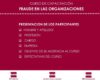
Ajuste de volumen
El volumen del audio es otro aspecto importante a tener en cuenta al configurar la reproducción de música en PowerPoint. Dependiendo del contexto y del propósito de tu presentación, es posible que desees ajustar el volumen del audio para asegurarte de que no sea demasiado alto o demasiado bajo.
Para ajustar el volumen, selecciona el archivo de audio en la diapositiva y ve a la pestaña "Herramientas de audio". Allí encontrarás un control deslizante que te permite aumentar o disminuir el volumen del audio. Asegúrate de probar el volumen en diferentes dispositivos antes de presentar para asegurarte de que se escuche claramente sin ser abrumador.
Reproducción en bucle
Si deseas que la música se reproduzca repetidamente en un bucle, puedes habilitar esta función en la pestaña "Herramientas de audio". Esto puede ser útil si deseas que la música siga sonando mientras se muestra el resto de la presentación.
Sin embargo, es importante ser consciente del contexto en el que se está utilizando la música. Asegúrate de que la música en bucle no distraiga a la audiencia o interfiera con el contenido principal de la presentación. A veces, es mejor limitar la reproducción de audio a una diapositiva específica o a una sección de la presentación para evitar que se vuelva repetitiva o molesta.
Consejos para añadir música de manera efectiva en una presentación
Ahora que sabes cómo agregar música a tu presentación de PowerPoint y cómo configurar la reproducción de audio, aquí hay algunos consejos adicionales para aprovechar al máximo la música en tu presentación:
Relacionado:
1. Elije la música adecuada
Cuando agregues música a tu presentación, asegúrate de elegir una canción que se ajuste al tono y al mensaje de tu presentación. La música debe complementar y realzar el contenido en lugar de distraer o competir con él. Considera el ritmo, el género y el estado de ánimo de la música para asegurarte de que se ajuste a la atmósfera que deseas crear.
2. Mantén la música de fondo
La música debe funcionar como un complemento en tu presentación, no como el foco principal. Asegúrate de mantener un equilibrio entre la música y los demás elementos visuales y de contenido en la diapositiva. La música debe estar presente pero no dominar la atención de la audiencia.
3. Establece transiciones suaves
Al cambiar de una diapositiva a otra, asegúrate de establecer transiciones suaves en la música. Evita cortes abruptos o cambios bruscos que puedan distraer o desconcertar a la audiencia. La música debe fluir de manera coherente y natural a medida que avanzas en tu presentación.
4. Asegúrate de que el audio sea de alta calidad
Antes de presentar tu presentación, es importante asegurarse de que el audio sea de alta calidad. Escucha la música en diferentes dispositivos y en diferentes configuraciones de sonido para asegurarte de que no haya problemas de calidad o distorsión. Si es necesario, considera utilizar archivos de audio de mayor calidad o fuentes confiables en línea para garantizar una reproducción de audio clara y nítida.
Prueba y ajuste de la música en PowerPoint
Después de agregar música a tu presentación de PowerPoint y configurar la reproducción de audio, es crucial probar y ajustar la música para asegurarte de que todo funcione correctamente. Aquí hay algunos pasos que puedes seguir para probar y ajustar la música en PowerPoint:
Relacionado:
Paso 1: Verifica la reproducción en diferentes dispositivos
Probar la reproducción de audio en diferentes dispositivos te permitirá asegurarte de que la música se escucha correctamente y de que no hay ningún problema de compatibilidad. Prueba la presentación en una computadora portátil, una computadora de escritorio y un proyector para asegurarte de que el audio se reproduce correctamente en cada uno de ellos.
Paso 2: Ajusta el volumen y la duración
Si después de probar la reproducción de audio en diferentes dispositivos notas que el volumen es demasiado alto o demasiado bajo, o que la duración de la música es demasiado corta o demasiado larga, puedes ajustar estos aspectos en la configuración de reproducción de audio. Asegúrate de realizar los ajustes necesarios para que la música se reproduzca de manera óptima y se ajuste a tus necesidades.
Paso 3: Obtén comentarios de prueba
Antes de presentar tu presentación ante una audiencia real, es útil obtener comentarios de prueba. Pídeles a amigos o colegas que revisen tu presentación y te den su opinión sobre cómo se integra la música en ella. Puede ser útil tener una perspectiva externa para asegurarte de que la música cumpla su propósito y mejore la presentación en lugar de distraer o desconcertar a la audiencia.
Agregar música a una presentación de PowerPoint es una excelente manera de mejorarla y hacerla más atractiva para la audiencia. Con los pasos y consejos detallados en este artículo, podrás agregar música de manera efectiva a tus diapositivas y garantizar una presentación memorable. Recuerda elegir la música adecuada, configurar la reproducción de audio según tus necesidades, y probar y ajustar la música antes de presentar. ¡Buena suerte con tu presentación musical de PowerPoint!

Descargar PDF "Cómo puedo añadir música a una presentación en PowerPoint"
| Nombre | Estado | Descargar |
|---|---|---|
| Cómo puedo añadir música a una presentación en PowerPoint | Completo |
Descubre otros contenidos relacionados con Cómo puedo añadir música a una presentación en PowerPoint dentro de la categoría Tecnología.


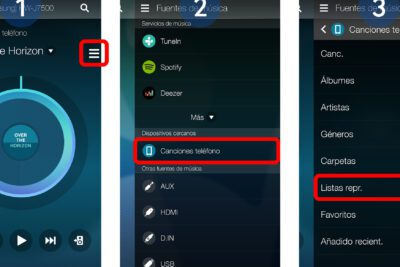
Te puede interesar: